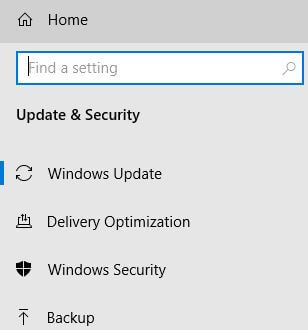Cómo desinstalar actualizaciones de aplicaciones en Android 9 Pie
A continuación, se explica cómo desinstalar las actualizaciones de la aplicación en Android 9.Dispositivos Pie y Oreo 8.1. Hay varias aplicaciones predeterminadas instaladas en nuestros dispositivos Android. Y esa aplicación se actualiza regularmente con las últimas funciones y usos para solucionar un problema en su dispositivo Android también. Si tiene algún problema relacionado con la aplicación, como que la aplicación se congele o se bloquee, de repente la aplicación dejó de funcionar, la aplicación ralentiza su dispositivo y enfrenta otros problemas. Intentarás desinstalar actualizaciones o borrar el caché de la aplicación en Android 9 Pie, Oreo 8.1 y Nougat 7.1.2, Marshmallow 6.0 y otros dispositivos Android. Veamos el proceso paso a paso para desinstalar la actualización de aplicaciones en Android 9 Pie.
- Cómo verificar la actualización del sistema en Android 9 Pie
- Cómo deshabilitar aplicaciones en Galaxy Note 9
- Cómo desinstalar aplicaciones en Android 9 Pie: 3 formas
- Cómo desinstalar las actualizaciones de los servicios de Google Play
- Cómo deshabilitar las actualizaciones automáticas de aplicaciones en Android 5.1.2 Lollipop y 6.0 Marshmallow
Cómo deshacer una actualización de la aplicación en Android 9 Pie, Oreo 8.1
En este tutorial, le mostraré dos métodos para desinstalar la última actualización de la aplicación en dispositivos Android 9 Pie y Oreo usando la configuración de aplicaciones y notificaciones. No puede encontrar el "desinstalar actualización " en aplicaciones de terceros, así que desactive las aplicaciones que se descargan de Play Store si tiene un problema.
1S t Método: desinstalar actualizaciones en aplicaciones de Android
Paso 1: Desliza hacia abajo el tono de notificación y toca el Icono de engranaje de configuración.
Paso 2: Grifo Aplicaciones y notificaciones.

Paso 3: Grifo Ver todas las aplicaciones.
Paso 4: Seleccionar aplicación desea desinstalar la actualización del sistema en Android Pie, Oreo, Nougat.

Paso 5: Grifo Tres puntos verticales en la esquina superior derecha.
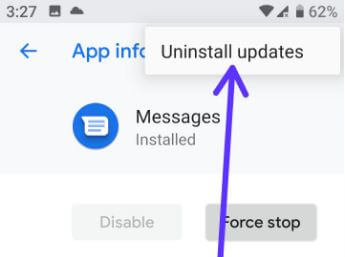
Paso 6: Grifo desinstalar actualizaciones.
Puede ver este mensaje en la pantalla de su Android: ¿Reemplazar esta aplicación con la versión de fábrica? Se eliminarán todos los datos.

Paso 7: Grifo OKAY.
Ahora, esta aplicación se reemplaza con su configuración original cuando compró el teléfono. Reinicie sus dispositivos Android y luego actualice la aplicación a la última versión para solucionar problemas de aplicaciones de Android.
2Dakota del Norte Método: desinstalar la actualización de aplicaciones en Android 9 Pie usando Play Store
Paso 1: Abierto Aplicación Play Store en tu Android Pie, Oreo y Nougat.

Paso 2: Grifo Tres líneas horizontales en la esquina superior derecha.

Paso 3: Grifo Mis aplicaciones y juegos.

Paso 4: Toque en el instalado lengüeta.
Paso 5: Seleccione la aplicación desea desinstalar una actualización de la aplicación.

Paso 6: Grifo Desinstalar (Asegúrese de que la aplicación instalada predeterminada esté seleccionada).
Puede ver este mensaje en la pantalla si la aplicación del sistema: ¿Quieres desinstalar todas las actualizaciones de esta aplicación del sistema Android?

Paso 7: Grifo Okay para desinstalar una actualización.
Ahora desinstale la actualización del sistema en la aplicación de Android yreemplácelo con la versión de fábrica. Puede instalar o actualizar la aplicación con la última versión para obtener nuevas funciones en sus dispositivos Android Pie, Oreo y Nougat.
Deshabilite las actualizaciones automáticas de aplicaciones en Android 10 y 9 Pie
Abra Google Play Store> Tres líneas horizontales (Más) en la esquina superior izquierda> Mis aplicaciones y juegos> Instaladas> Seleccionar aplicación de la lista> Tres puntos verticales en la esquina superior derecha> Desmarque la casilla "Habilitar actualización automática"
Y eso es. Espero que este pequeño consejo sea útil para desinstalar la actualización de aplicaciones en Android 9 Pie. Si tiene alguna pregunta, díganos en el cuadro de comentarios a continuación. Siéntete libre de compartir con otros.